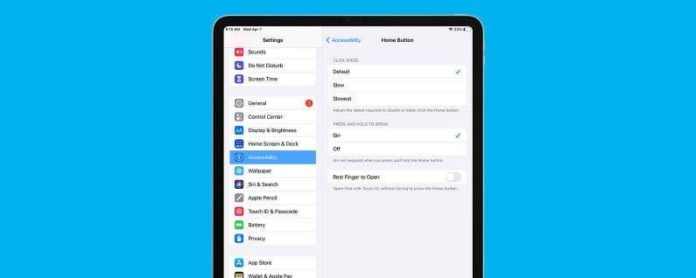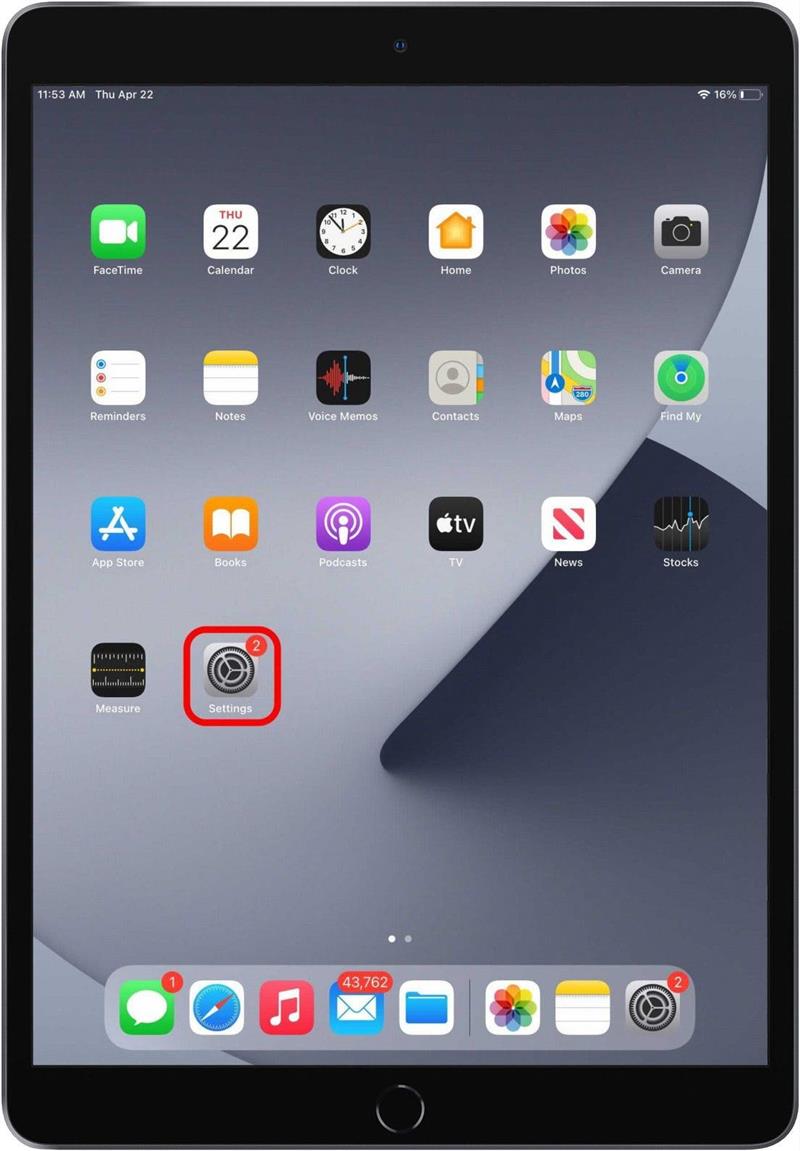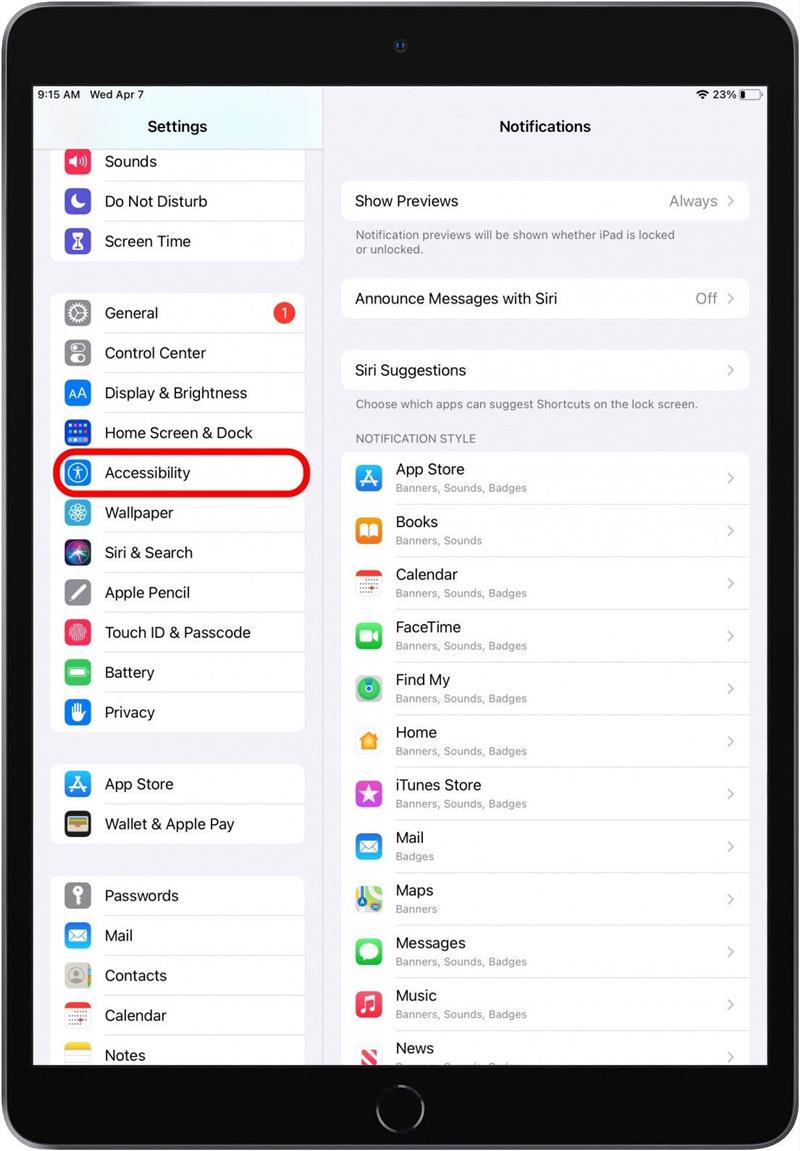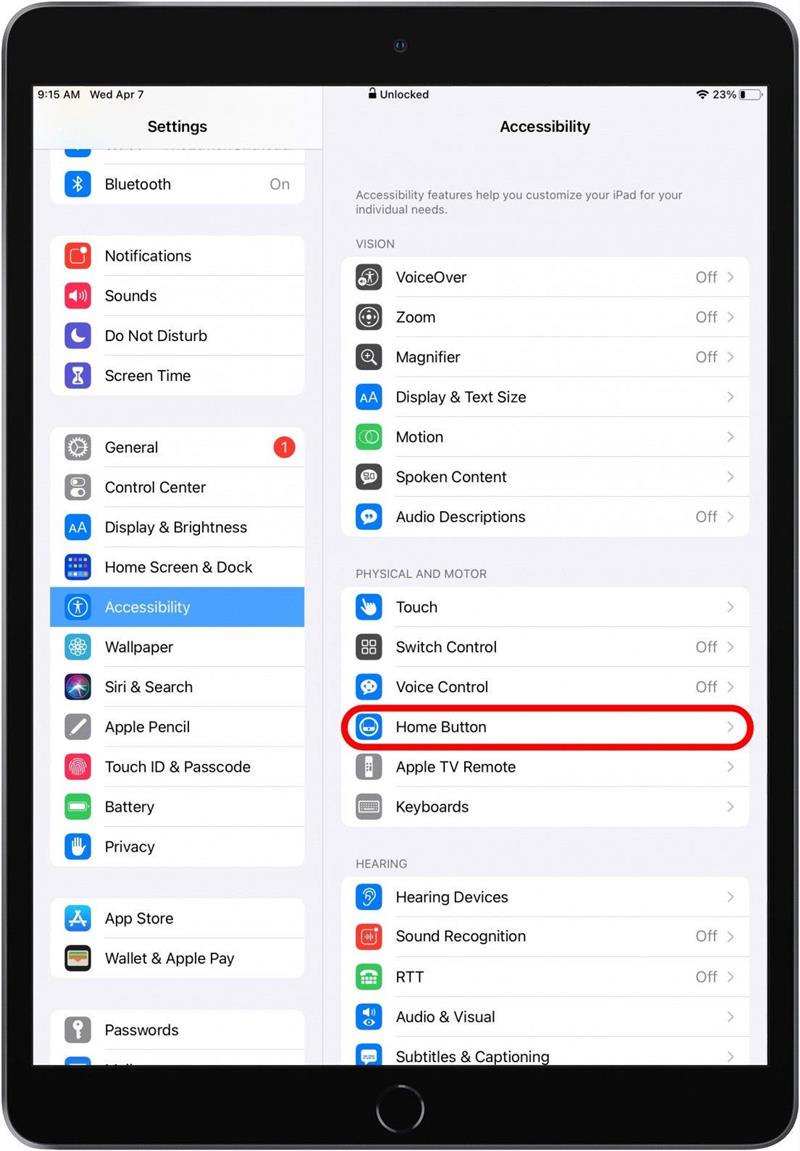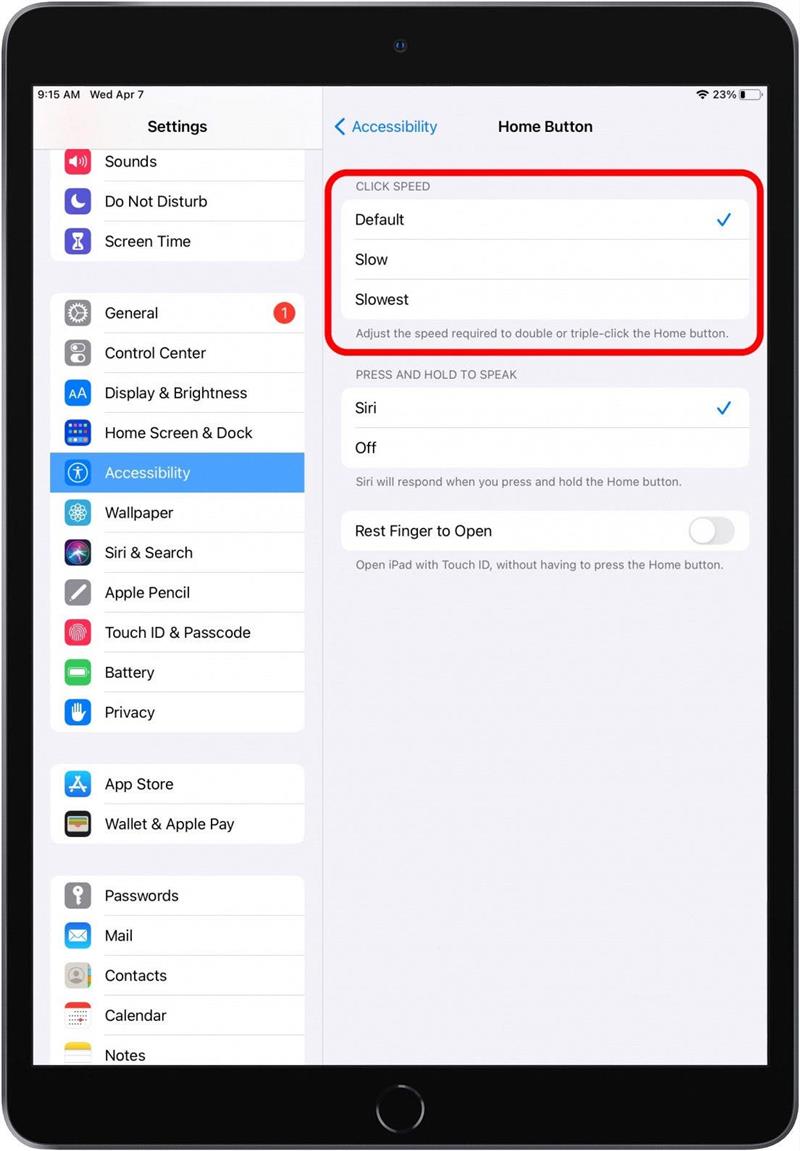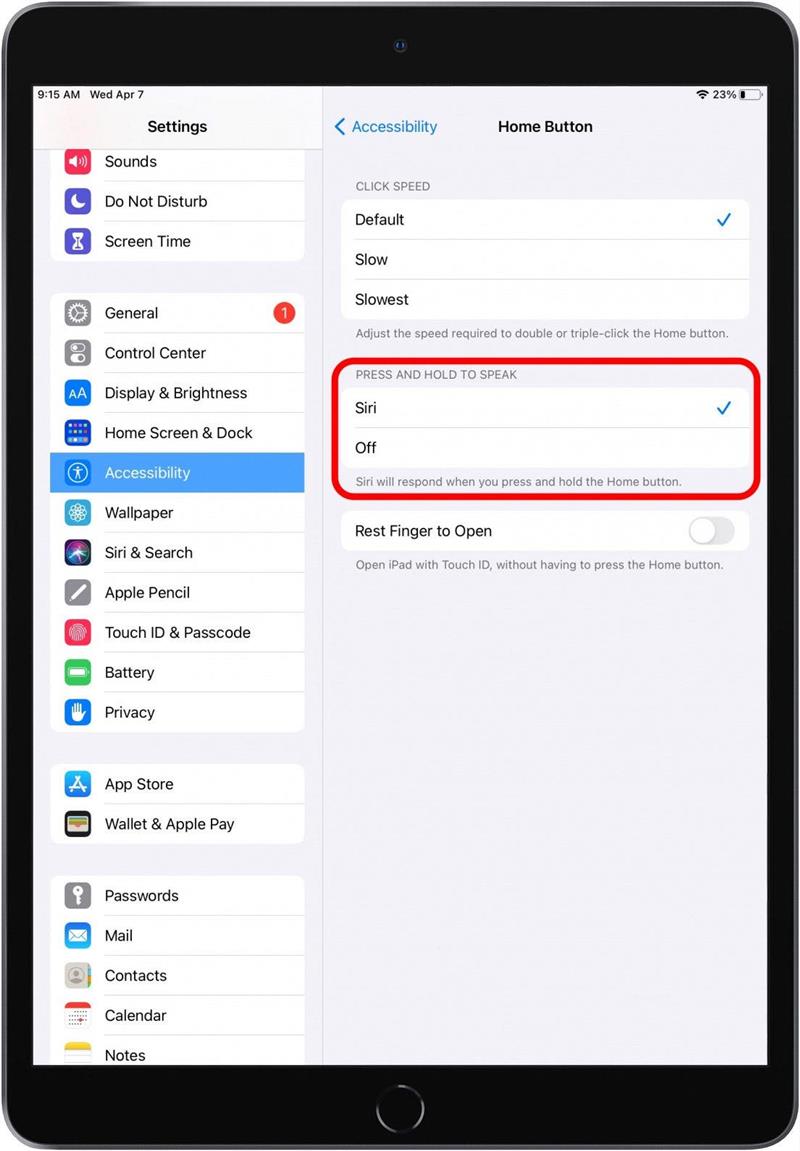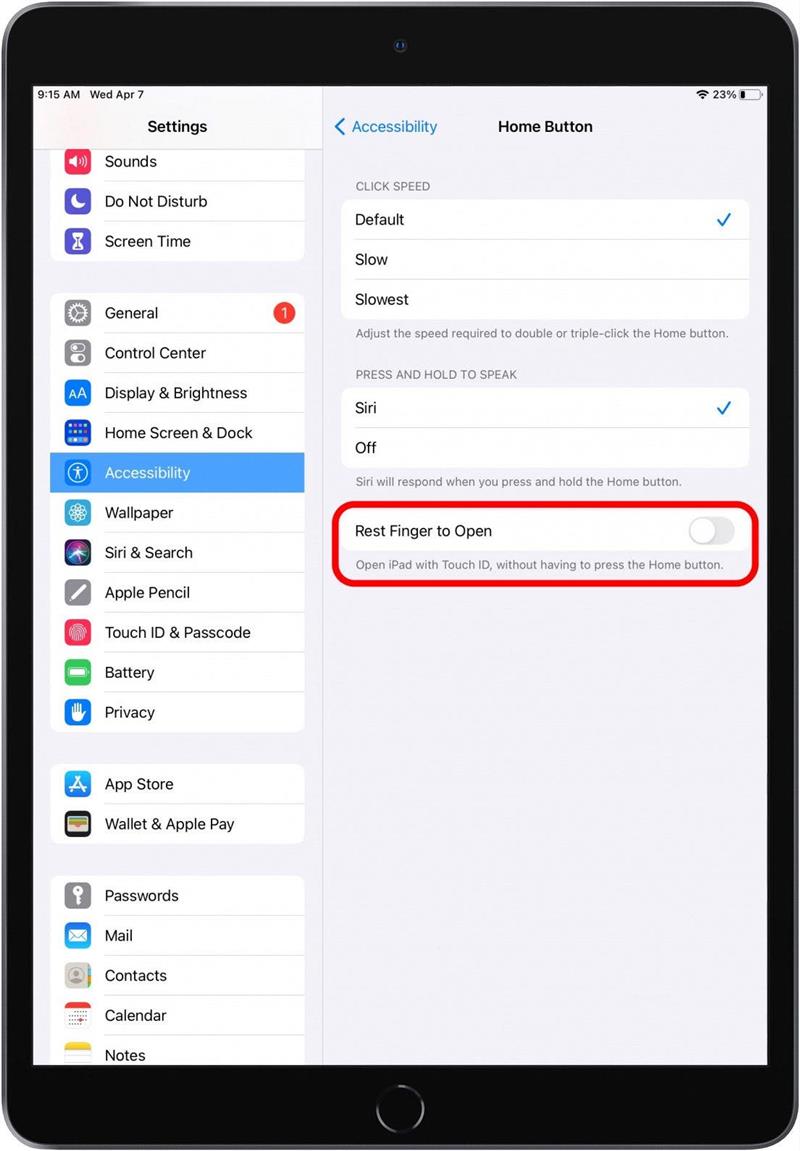¿Sabías que puedes personalizar lo que hace el botón de inicio de tu iPad? Si te encuentras llamando accidentalmente a Siri cuando solo querías desbloquear tu iPad, o si no puedes acceder a App Switcher porque no estás haciendo clic lo suficientemente rápido, sigue leyendo. Le mostraremos cómo personalizar la configuración del botón de inicio de su iPad.
* Esta publicación es parte del boletín informativo Tip of the Day de iOSApple. Regístrese . <!–Master your iPhone in one minute per day: Sign Up–> *
Relacionado: Cómo Abra y use el selector de aplicaciones en iPhones sin un botón de inicio
A continuación, le mostramos cómo solucionar problemas de la configuración del botón de inicio de su iPad para que su iPad funcione de la manera que desea. Si desea obtener más información sobre los trucos del iPad, considere suscribirse a nuestro boletín informativo Consejo del día .
- Abre Configuración .

- Desplázate hacia abajo y toca Accesibilidad .

- Toca Botón de inicio .

- En esta pantalla, verá varias secciones que contienen opciones de personalización del botón Inicio del iPad.
- Empiece por mirar la sección Velocidad de clic .
- Si tienes problemas para hacer doble clic en el botón de inicio para que aparezca el selector de aplicaciones, prueba a seleccionar Lento o Más lento . Esto le dará más tiempo para hacer doble o triple clic en el botón Inicio.

- A continuación, mira la sección Mantener pulsado para hablar .
- Si a menudo invoca accidentalmente a Siri manteniendo presionado el botón Inicio cuando solo está tratando de desbloquear su iPad o regresar a la pantalla de inicio, toque Desactivado para desactivar la invocación de Siri manteniendo presionado el botón Inicio.

- Ahora pasa a la sección Descansar el dedo para abrir .
- Si activa esta función, puede abrir su iPad con Touch ID simplemente apoyando el dedo en el botón Inicio. Esto es bueno si tiene el botón de Inicio configurado para hacer otras cosas (como activar Siri) cuando lo presiona.

¡Ahora ya sabe cómo personalizar la configuración del botón Inicio de su iPad! Esto debería ayudar a aliviar los problemas frustrantes del botón de inicio del iPad, como activar accidentalmente Siri cada vez que mantienes presionado el botón.